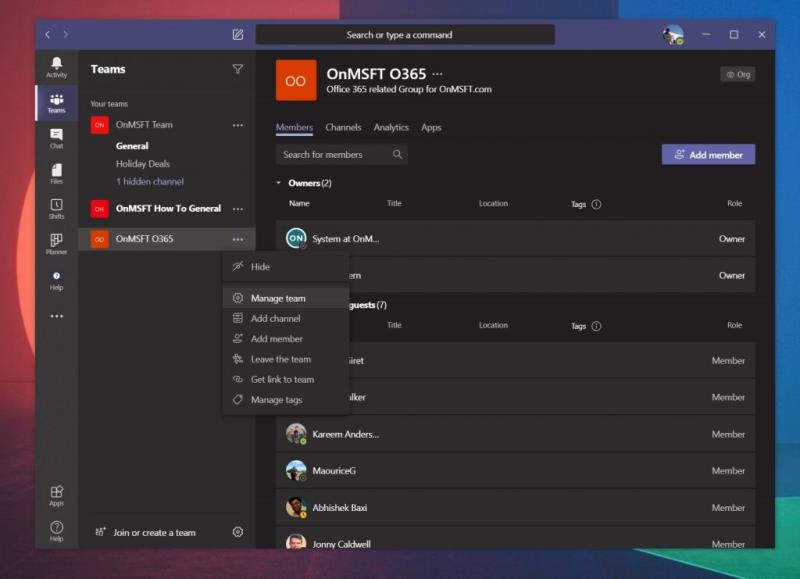Hvis du er teamejer, kan du til enhver tid fjerne nogen fra dit team i Microsoft Teams. Processen er hurtig og nem. Sådan gør du.
Sørg for, at din it-administrator har sat dig som teamejer. Hvis du ikke er teamejer, kan du ikke fjerne nogen fra et team
Klik på teamnavnet i sidebjælken i Microsoft Teams
Klik på Flere muligheder … efterfulgt af Administrer team og derefter Medlemmer.
Du vil se en gruppemedlemsliste. Du kan klikke på X'et yderst til højre for navnet på den person, du vil fjerne
Tilføjelse af personer til et team i Microsoft Teams er, hvordan du starter de rigtige samtaler og sikrer, at du kan holde dine medarbejdere i deres arbejdsgang. Men hvad sker der, hvis du tilføjer nogen til det forkerte hold? Måske har du ved et uheld føjet nogen til et team, som ikke hører til --- for eksempel en almindelig medarbejder i et team, der kun er designet til ledere.
Du behøver dog ikke bekymre dig. Hvis du er teamejer, kan du til enhver tid fjerne nogen fra dit team. Processen er hurtig og nem. Sådan fjerner du en person fra et team i Microsoft Teams.
For at komme i gang skal du sørge for, at din it-administrator har sat dig som teamejer. Hvis du ikke er teamejer, kan du ikke fjerne nogen fra et team. Dette er af indlysende grunde, sikkerhed som nummer et. Du kan bede din it-administrator eller den person, der administrerer Microsoft Teams, om at tjekke Teams-administrationscenteret for at tildele teamrollerne, hvis du vil fjerne nogen fra et team.
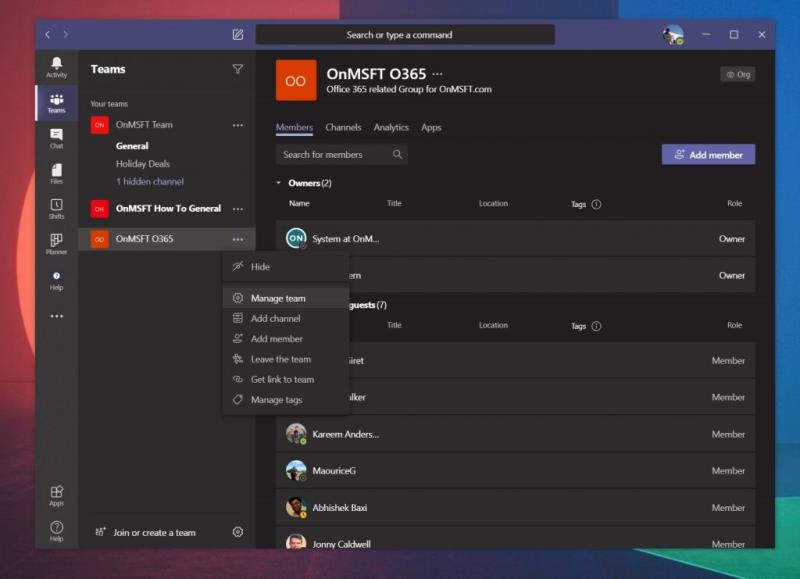
Hvis du har den rigtige tilladelse, kan du begynde processen med at fjerne en person fra et team ved at klikke på teamnavnet i sidebjælken i Microsoft Teams. Du kan derefter klikke på Flere muligheder ... efterfulgt af Administrer team og derefter Medlemmer. Derfra vil du se en gruppemedlemsliste. Du kan klikke på X'et yderst til højre for navnet på den person, du vil fjerne. Bare husk, at hvis du vil fjerne en teamejer, skal du først gå ind og ændre deres rolle fra ejer til medlem. Du kan også altid ændre rollerne tilbage senere.
Husk, at mens du fjerner nogen fra et team, fjerner du dem ikke helt fra organisationen. De vil stadig have adgang til Teams, Office og de andre dele af dit abonnement. Det privilegium er temmelig forbeholdt administratorer, og de skal gøre dette via Microsoft 365-dashboardet.
Som du kan se, er processen med at fjerne nogen fra et team ret let. Microsoft gør det ret nemt. Hvis du leder efter yderligere Teams-dækning, så tjek vores nyhedscenter for flere how-tos, guider, ture og mere.